1、我们打开WPS,点击【插入】-【形状】选择【曲线箭头连接符】,如图所示。

2、点击曲线箭头连接符之后,我们任意画出一条合适长短的箭头,如图所示。
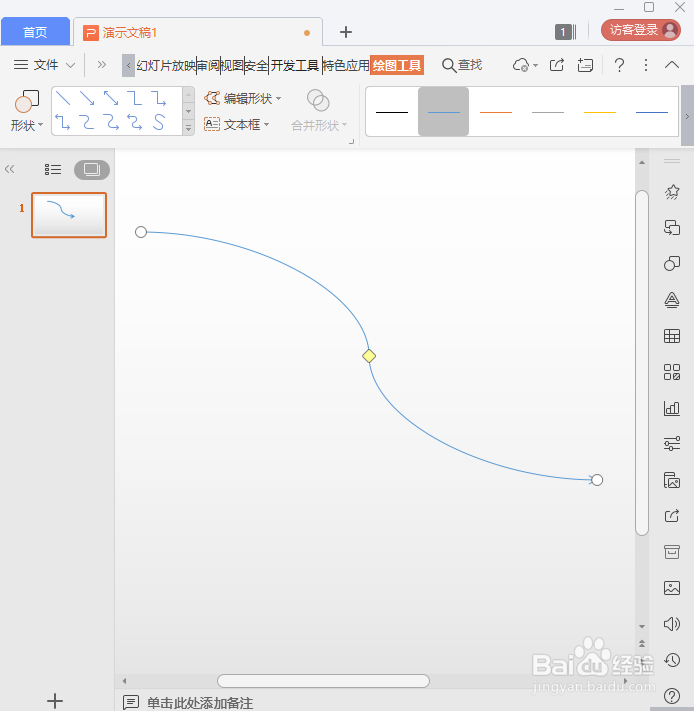
3、我们点击中间的点,可改变箭头弯曲的效果,如图所示。
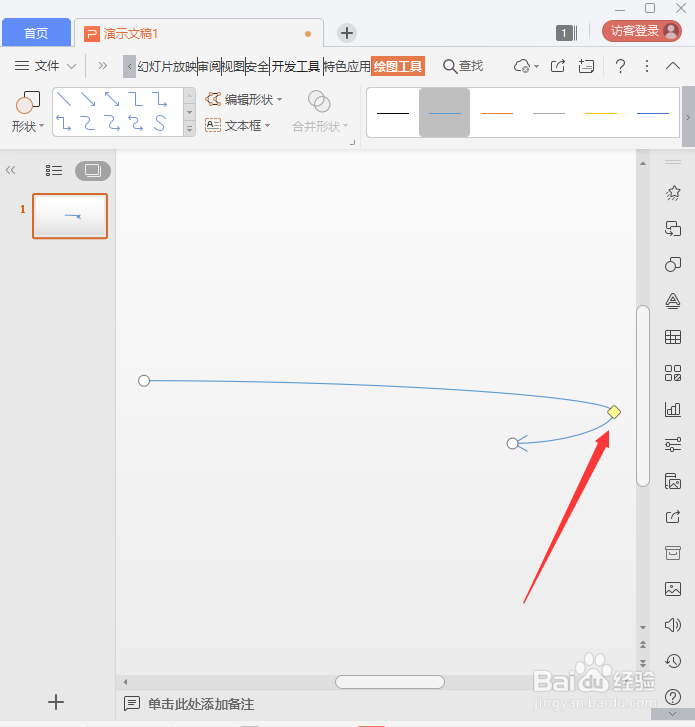
4、我们把弯曲好箭头复制一条出来,在【轮廓】里,选择【虚线线型】-【短划线】,如图所示。
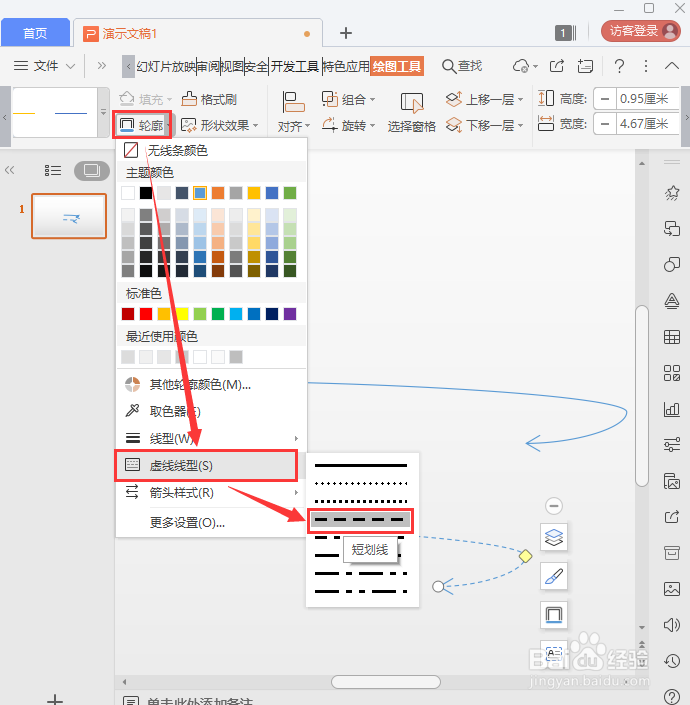
5、把虚线箭头复制出一条出来,点击【轮廓】选择【线型】-【1.5磅】,如图所示。
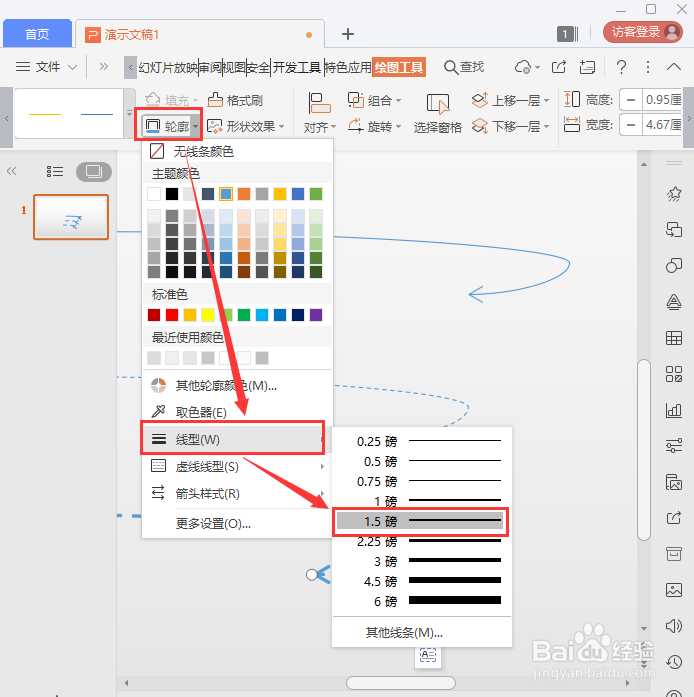
6、我们继续点击【轮廓】选择【箭头样式】-【箭头样式5】,如图所示。

7、最后,我们可设置不同的虚线线型和双箭头效果,如图所示。

